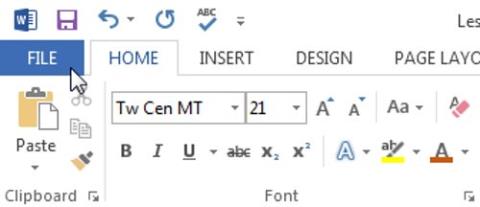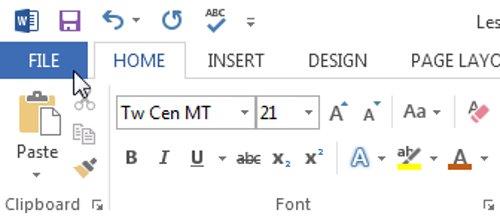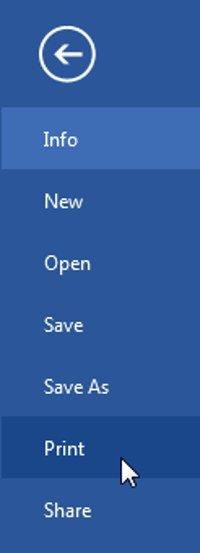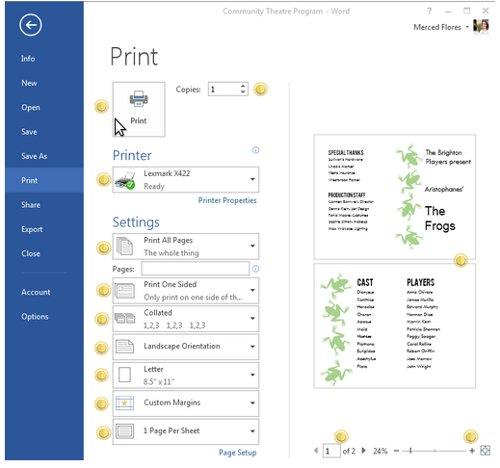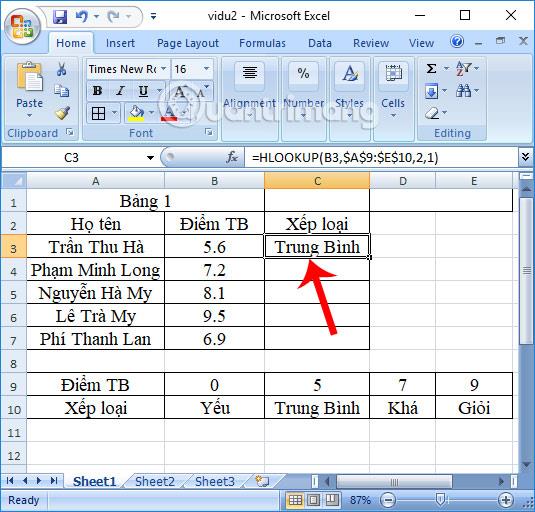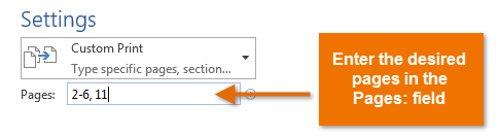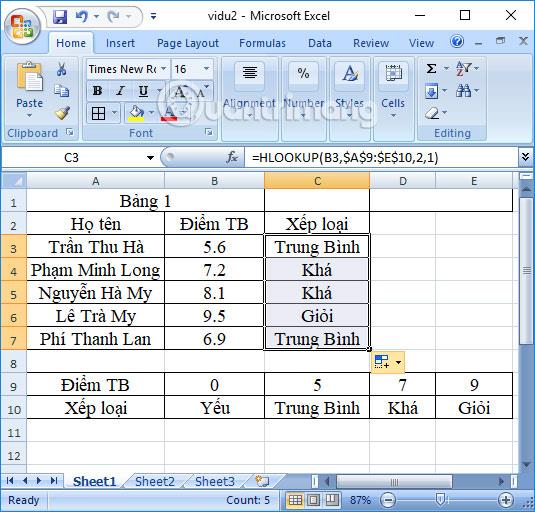Tlač je nepostrádateľná funkcia v programoch na úpravu textu Tento článok vás prevedie výberom základných parametrov tlače dokumentov na papier prostredníctvom tlačiarne pripojenej k počítaču.
Všetky verzie programu Word od spoločnosti Microsoft majú vstavané funkcie tlače Word ; Môžete teda priamo tlačiť dokumenty, záznamy a papiere bez toho, aby ste museli používať akýkoľvek iný softvér. Ukážka a tlač dokumentov vo Worde je jednoduchá pomocou Print .
Pozrite si video nižšie a získajte prehľad operácií tlače textu v programe Word 2013 :
Prístup k funkcii tlače
1. Kliknite na Súbor na lište ponuky. Objaví sa pohľad do zákulisia .
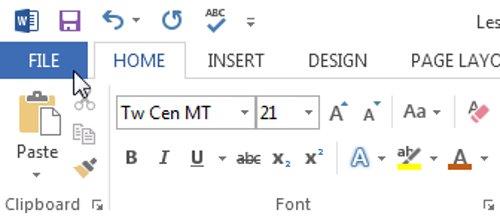
2. Vyberte položku Tlačiť . Zobrazí sa okno Tlačiť .
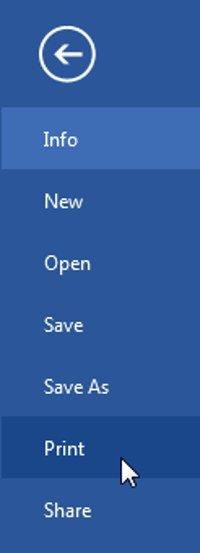
- Kliknutím na žlté tlačidlá ( zobrazené ) v interaktívnej časti nižšie sa dozviete viac o používaní tlače .
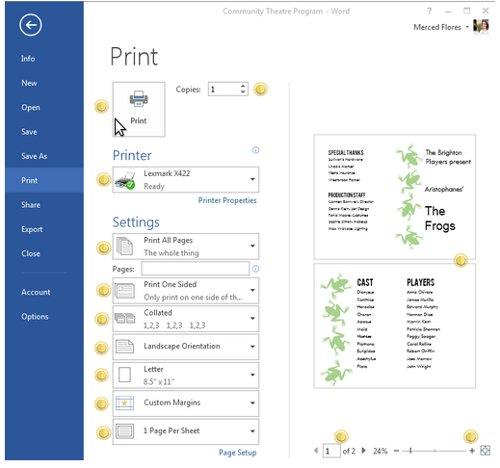
- Tlačiť môžete aj jednoduchým stlačením Ctrl+P .
Tlač dokumentov
1. Prejdite na položku Tlačiť a vyberte požadovanú tlačiareň.
2. Zadajte počet kópií, ktoré chcete vytlačiť.
3. V prípade potreby vyberte nastavenia pre ďalšie nastavenia.
4. Po nastavení stlačte tlačidlo Tlačiť .
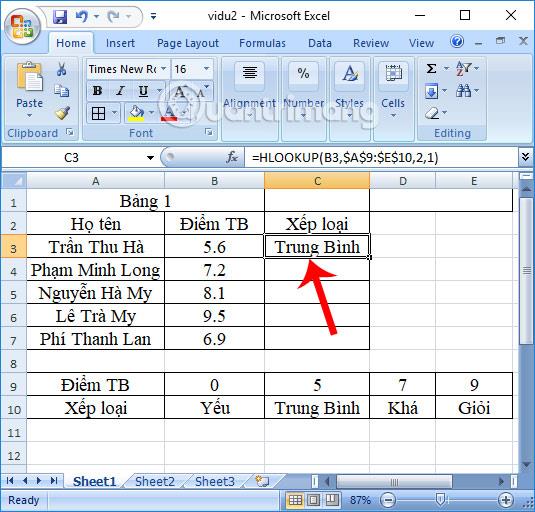
Vlastná tlač
Niekedy sa môže stať, že nie je potrebné vytlačiť celý dokument, takže prispôsobená tlač môže byť vhodnejšia pre vaše potreby. Či už chcete vytlačiť jeden počet strán alebo rôzne strany, Word vám umožní presne určiť, ktoré strany chcete vytlačiť.
Vytlačte ľubovoľnú stranu v dokumente
Ak chcete vytlačiť jednotlivé strany alebo rôzne série strán v tom istom dokumente, musíte každú položku oddeliť čiarkou ( napríklad 1, 3, 5-7 alebo 10-14 ).
1. Prejdite do časti Tlač .
2. Do poľa Strany zadajte počet strán, ktoré chcete vytlačiť.
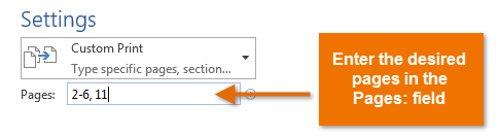
3. Vyberte položku Tlačiť .
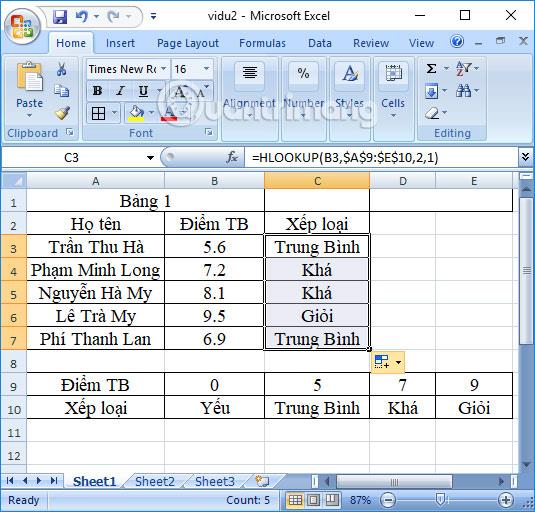
Ak sa dokument nevytlačí podľa vašich predstáv, upravte nastavenia rozloženia strany. Viac informácií o tom, ako to urobiť, nájdete v úplnom sprievodcovi Wordu 2013 (časť 6): Zarovnanie rozloženia strany
Pozrieť viac: